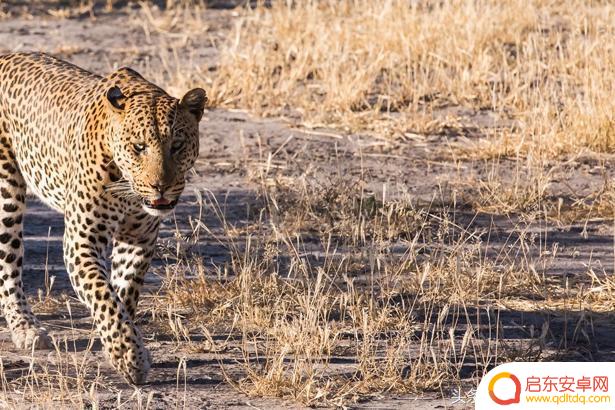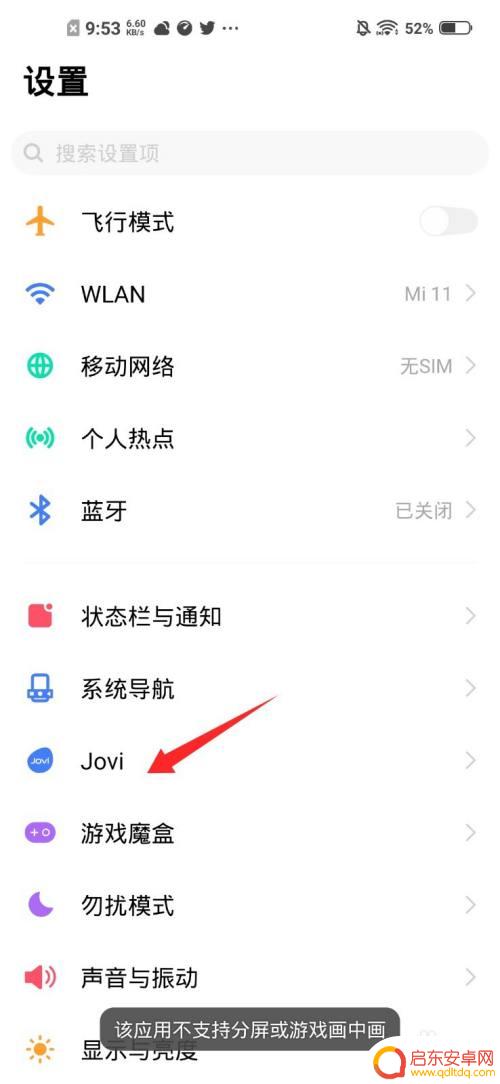猎豹wifi怎么控制手机 猎豹免费wifi遥控的设置方法
猎豹wifi是一款非常流行的wifi热点分享工具,它可以将手机的移动网络转化为一条wifi信号,方便其他设备进行上网,而今天我们要介绍的是猎豹wifi的一个新特性——遥控功能。通过遥控功能,用户可以在不接触手机的情况下,通过其他设备对手机上的猎豹wifi进行操作,非常方便实用。那么猎豹wifi怎么控制手机呢?下面就让我们一起来了解一下。
猎豹免费wifi遥控的设置方法
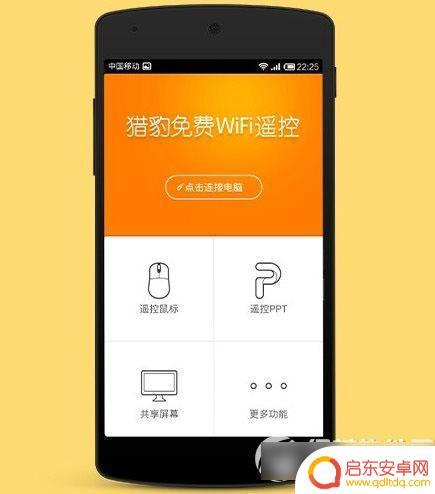
如何用猎豹免费wifi遥控电脑
电脑联网后,开启猎豹免费WiFi。安卓手机连入该wifi热点。
右击任务栏的猎豹免费WiFi图标,进入功能大全,选择遥控电脑,会弹出扫一扫界面。
安卓手机扫描该二维码。
网页会提示“只差一步就能体验手机遥控电脑”,点击“安装遥控电脑手机客户端”安装该客户端。
如果提示手机不是安卓手机,可下载猎豹浏览器安卓版扫描该二维码。
点击猎豹免费WiFi扫一扫界面的“进入遥控”,会提示“正在等待控制方连接”。
打开安卓手机刚刚安装的手机客户端“猎豹·百变遥控”。点击首页的“点击连接电脑”,软件会自动搜索本地连接设备。
搜索结束后点击“返回首页”,会提示“已连接电脑”。同时,电脑端会提示“已连接,可以遥控电脑了”。
成功连接电脑后,即可实现对电脑的遥控。包括遥控鼠标、遥控PPT、共享屏幕等功能。即为共享屏幕的效果。
猎豹免费wifi怎么遥控关机
在电脑的浏览器中输入猎豹免费wifi的官方网站,然后进入官网。在官网界面中点击“下载猎豹免费wifi3.0万能驱动”按钮下载该版本,并在电脑中安装猎豹免费wifi3.0。
在电脑中启动猎豹免费wifi,然后点击桌面右下角的猎豹免费wifi图标。在弹出的界面中点击“修改定制”。
在打开的定制页面选择最后一个“手机功能大全”,通过定制该模版。你就可以在手机中遥控电脑实现关机操作。
点击“编辑模版”按钮开始编辑,选择“遥控关机”选项,然后点击“完成定制”按钮完成遥控关机的定制。
用手机扫面图中的二维码即可进入欢迎页面,或者连接网络后直接进入浏览器。打开一个页面即可进入欢迎页面。打开页面后会出现欢迎页,你可以收藏这个页面,然后点击“遥控关机”按钮。
此时你的电脑界面就会出现关机倒计时,你可以在电脑中取消关机,也可以在手机中远程实现取消关机操作。
以上就是猎豹Wifi如何控制手机的全部内容,如果您也遇到了这种情况,不妨尝试一下我提供的方法来解决,希望这些方法能帮助到您。
相关教程
-
猎豹手机怎么设置手机屏幕 猎豹浏览器如何设置全屏模式
在现代社会中手机已经成为人们生活中不可或缺的重要工具,如何设置手机屏幕和浏览器,让用户能够更好地体验手机功能,已经成为很多人关注的话题。猎豹手机和猎豹浏览器作为市场上备受好评的...
-
手机怎么遥控70D 佳能EOS 70D单反相机wifi遥控拍摄教程
随着科技的进步,手机已经成为我们生活中不可或缺的一部分,而佳能EOS 70D单反相机的wifi遥控拍摄功能更是让摄影爱好者们兴奋不已。通过手机遥控70D相机,我们可以更加方便地...
-
豹子对战狮子抖音(豹子对战狮子抖音视频)
一个阳光明媚的早晨,花豹出来打猎今天的猎物非比寻常是一头五个月大的狮子豹子不费吹灰之力就解决了它豹子叼着战利品回家高高的树上是最安全的进食地点可怜的小狮子被挂在树叉上狮子的母亲闻讯...
-
用手机遥控器电视没网了怎么弄 网络电视无法连接WiFi网络
在现代社会,手机已经成为我们生活中不可或缺的工具之一,有时候我们可能会遇到一些问题,比如当我们想用手机遥控电视时,却发现电视无法连接到WiFi网络...
-
vivo自带的遥控器叫什么 vivo手机遥控器怎么设置
vivo手机自带的遥控器叫做vivo智能遥控器,它可以让用户通过手机控制家电设备,如电视、空调、音响等,设置vivo手机遥控器非常简单,只需打开手机设置中的智能遥控器选项,然后...
-
手机遥控电视遥控器设置(手机遥控电视遥控器)
很多朋友对于手机遥控电视遥控器设置和手机遥控电视遥控器不太懂,今天就由小编来为大家分享,希望可以帮助到大家,下面一起来看看吧!1怎么使用手机遥控电视机?使用手机遥控电视机的方法有...
-
手机access怎么使用 手机怎么使用access
随着科技的不断发展,手机已经成为我们日常生活中必不可少的一部分,而手机access作为一种便捷的工具,更是受到了越来越多人的青睐。手机access怎么使用呢?如何让我们的手机更...
-
手机如何接上蓝牙耳机 蓝牙耳机与手机配对步骤
随着技术的不断升级,蓝牙耳机已经成为了我们生活中不可或缺的配件之一,对于初次使用蓝牙耳机的人来说,如何将蓝牙耳机与手机配对成了一个让人头疼的问题。事实上只要按照简单的步骤进行操...
-
华为手机小灯泡怎么关闭 华为手机桌面滑动时的灯泡怎么关掉
华为手机的小灯泡功能是一项非常实用的功能,它可以在我们使用手机时提供方便,在一些场景下,比如我们在晚上使用手机时,小灯泡可能会对我们的视觉造成一定的干扰。如何关闭华为手机的小灯...
-
苹果手机微信按住怎么设置 苹果手机微信语音话没说完就发出怎么办
在使用苹果手机微信时,有时候我们可能会遇到一些问题,比如在语音聊天时话没说完就不小心发出去了,这时候该怎么办呢?苹果手机微信提供了很方便的设置功能,可以帮助我们解决这个问题,下...